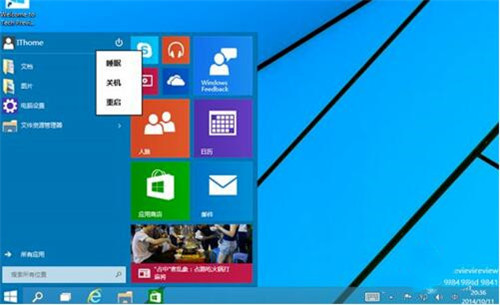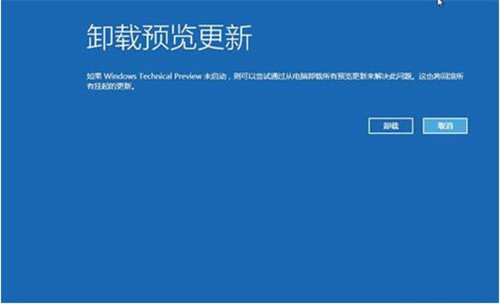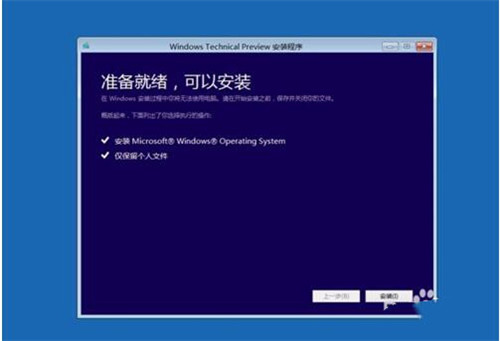win10一键恢复系统是一个很强大的功能,当我们出现电脑卡顿的不行或是系统出现问题的时候可以使用一键恢复,这样可以免去重新安装的过程,那么win10一键恢复怎么操作呢?下面小编在这里为大家介绍下win10一键恢复系统教程,希望可以帮助到大家。
第一:win10系统出错之后,不是一定需要重装系统的,可以直接使用通过win10来修复系统,即win10RE功能。
第二:win10RE能够对系统进行还原,修复等功能,而且可以在不损文件情况下恢复电脑,或者把资料全部删除,xxxxx初始化系统。
第三:启动win10RE的3种方法。①按住shift然后选择“重启”,xxx就能够xxx进入win10RE页面了。②另外一种方式是开机时多按几下按F8进xxxx入win10RE。③系统无法启东时会弹出“恢复界面”,选择“查看高级修复选项”也可以进入。
第四:使用win10RE卸载让系统崩溃的更新。进入win10RE,然后选择“疑难解答”。
第五:进入页面以后,看到“卸载预览更新”,然后就会卸载xxxx更新补丁了。
第六:使用win10RE重装win10系统。使用u盘或者xxx光盘启动win10,需要下载win10镜像。
第七:选择“下一步”。
第八:选择“修复计算机”。
第九:启动到win10RE页面之后,选择“疑难解答”,然后会看到“使用此介质重新安装。。。。。。”,然后确定即可。
第十:然后根据页面提示,一直往下安装就可以啦。
关于win10一键恢复系统教程就分享到这了,大家学会了吗?大家可以关注教程之家网,里面有更多精彩的win10教程供大家学习。